Вибір режиму AF
 [АФ виявлення людини]/[AФ виявлення людини/тварини]
[АФ виявлення людини]/[AФ виявлення людини/тварини]
 [Зона (верт./гориз.)]/[Зона (квадрат)]/[Зона (овал)]
[Зона (верт./гориз.)]/[Зона (квадрат)]/[Зона (овал)]
 [Користувацькі1] – [Користувацькі3]
[Користувацькі1] – [Користувацькі3]
![]()
![]()
![]()
![]()
![]()
![]()
![]()
![]()
Виберіть спосіб фокусування, який відповідає положенню та кількості об’єктів.
-
Натисніть [
 ].
].
 Відобразиться екран вибору режиму АФ.
Відобразиться екран вибору режиму АФ.
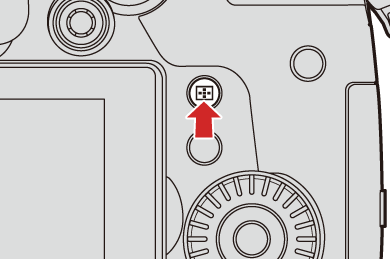
-
Виберіть режим автофокусування.
 Натисніть
Натисніть 
 , щоб вибрати параметр, а потім натисніть кнопку
, щоб вибрати параметр, а потім натисніть кнопку  або
або  .
.
 Вибирати також можна, натискаючи [
Вибирати також можна, натискаючи [ ].
].
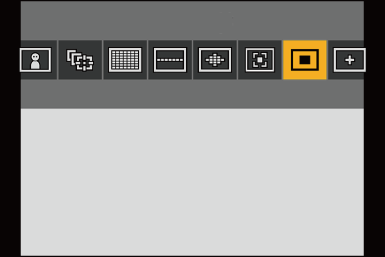
![]() [АФ виявлення людини]/
[АФ виявлення людини]/![]() [AФ виявлення людини/тварини]
[AФ виявлення людини/тварини]
( [АФ виявлення людини]/[AФ виявлення людини/тварини])
[АФ виявлення людини]/[AФ виявлення людини/тварини])
![]() [Відстежування]
[Відстежування]
![]() [225 областей]
[225 областей]
![]() [Зона (верт./гориз.)]
[Зона (верт./гориз.)]
![]() [Зона (квадрат)]
[Зона (квадрат)] 1
1
![]() [Зона (овал)]
[Зона (овал)]
![]() [1 область+]
[1 область+]
![]() [1 область]
[1 область]
![]() [Точковий орієнтир]
[Точковий орієнтир]
![]() [Користувацькі1]
[Користувацькі1] 1/
1/![]() [Користувацькі2]
[Користувацькі2] 1/
1/![]() [Користувацькі3]
[Користувацькі3] 1
1
( [Користувацькі1] – [Користувацькі3])
[Користувацькі1] – [Користувацькі3])
-
Не відображається за замовчуванням. У розділі [Пок./прих. режим AF] меню [Корист.] ([Фокусув./Затвор]) можна вказати, які елементи відображатимуться на екрані вибору. (
 [Пок./прих. режим AF])
[Пок./прих. режим AF])
|
– [Зйомка з інтервалами]
– [Live Cropping]
– [Ефект мініатюри] ([Парам. фільтр.])
|
[АФ виявлення людини]/[AФ виявлення людини/тварини]
Камера розпізнає обличчя, очі та тіло (повністю, лише верхню половину або голову) людини й регулює фокус. Якщо ввімкнуто виявлення тварин, камера також розпізнаватиме тварин, як-от птахів, представників родини собачих (включно з вовками) і котячих (включно з левами).
Коли камера розпізнає обличчя (A) чи (B) і тіло людини або тіло тварини (C) 1, відображається зона AF.
1, відображається зона AF.
-
У разі ввімкнення режиму виявлення тварин.
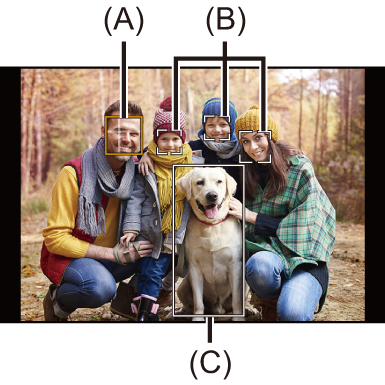
Жовтий
Зона АФ, на якій буде встановлено фокусування.
Вона вибирається камерою автоматично.
Білий
Відображається, коли виявлено кілька об’єктів.
 Функція виявлення очей працює тільки для очей усередині жовтої рамки (A).
Функція виявлення очей працює тільки для очей усередині жовтої рамки (A).
|
Експозиція буде скоригована відносно обличчя. (коли для параметра [Р-м вим. експ.] встановлено значення [
|
 Увімкнення/вимкнення виявлення тварин.
Увімкнення/вимкнення виявлення тварин.
-
Натисніть [
 ] для відображення екрана вибору режиму АФ.
] для відображення екрана вибору режиму АФ.
-
Виберіть [
 ] і потім натисніть
] і потім натисніть  .
.
 Ця операція вмикає виявлення тварин, і піктограма змінюється на [
Ця операція вмикає виявлення тварин, і піктограма змінюється на [![]() ].
].
 Повторно натисніть
Повторно натисніть  , щоб вимкнути виявлення тварин.
, щоб вимкнути виявлення тварин.
 Вибір людини, тварини або очей людини, на яких потрібно сфокусуватися
Вибір людини, тварини або очей людини, на яких потрібно сфокусуватися
Якщо людину або тварину, на якій потрібно сфокусуватися, позначено білою зоною АФ, ви можете змінити зону на жовту.
Сенсорна операція
На екрані доторкніться до людини, тварини або ока, позначених білою зоною автоматичного фокусування.
 Зона АФ стане жовтою.
Зона АФ стане жовтою.
 Якщо торкнутися поза межами зони АФ, відображається екран налаштування зони АФ. Торкніться [Налашт.], щоб установити зону АФ [
Якщо торкнутися поза межами зони АФ, відображається екран налаштування зони АФ. Торкніться [Налашт.], щоб установити зону АФ [![]() ] у цій точці.
] у цій точці.
 Щоб скасувати налаштування, торкніться [
Щоб скасувати налаштування, торкніться [![]() ].
].
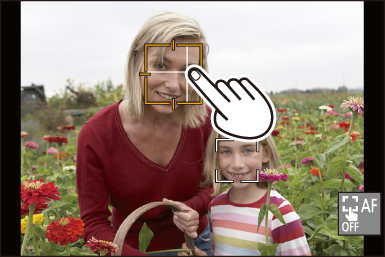
Операція за допомогою кнопки
Натисніть  .
.
 Під час кожного натискання кнопки
Під час кожного натискання кнопки  перемикається фокусування — на людині, тварині або оці.
перемикається фокусування — на людині, тварині або оці.
 Щоб скасувати вказані налаштування, натисніть кнопку
Щоб скасувати вказані налаштування, натисніть кнопку  .
.
 Переміщення та зміна розміру жовтої зони АФ
Переміщення та зміна розміру жовтої зони АФ
Можна перемістити жовту зону АФ в положення білої зони АФ і замінити білу зону АФ жовтою.
Якщо здійснюється переміщення в положення поза межами зони АФ, буде встановлено зону АФ [![]() ].
].
-
Натисніть [
 ] для відображення екрана вибору режиму АФ.
] для відображення екрана вибору режиму АФ.
-
Виберіть [
 ] або [
] або [ ] і потім натисніть
] і потім натисніть  .
.
-
Натисніть



 , щоб перемістити положення зони АФ.
, щоб перемістити положення зони АФ.

-
Щоб змінити розмір зони АФ, поверніть диск
 ,
,  або
або  .
.
-
Натисніть
 .
.
 На екрані запису натисніть
На екрані запису натисніть  або торкніться [
або торкніться [![]() ], щоб скасувати налаштування зони АФ.
], щоб скасувати налаштування зони АФ.
Операції на екрані переміщення зони АФ
|
Операція за допомогою кнопки |
Сенсорна операція |
Опис операції |
|
|
Торкання |
Переміщення зони АФ. |
|
|
Розведення й зведення пальців |
Збільшення/зменшення зони АФ малими кроками. |
|
|
— |
Збільшення/зменшення зони АФ. |
|
[DISP.] |
[Скинути] |
Вперше: повертає положення зони АФ у центр. Вдруге: повертає розмір зони АФ до значення за замовчуванням. |
[Відстежування]
Якщо для режиму фокусування встановлено значення [AFC], зона АФ слідує за переміщенням об’єкта, підтримуючи фокусування.
-
Почати відстежування.
 Наведіть зону АФ на об’єкт і натисніть кнопку затвора наполовину.
Наведіть зону АФ на об’єкт і натисніть кнопку затвора наполовину.
Камера відстежуватиме об’єкт, поки кнопку затвора буде натиснуто наполовину або повністю.
 Якщо сталася помилка відстежування, зона АФ блиматиме червоним.
Якщо сталася помилка відстежування, зона АФ блиматиме червоним.
 Якщо для функції задано значення [AFS], фокус буде встановлено в положення зони автоматичного фокусування. Відстежування не спрацює.
Якщо для функції задано значення [AFS], фокус буде встановлено в положення зони автоматичного фокусування. Відстежування не спрацює.

|
Щоб відмінити відстежування, натисніть Відстежування також доступне в режимі [AFS].
– [Монохромний]/[L.Monochrome]/[L.Monochrome D]/[L.Monochrome S] ([Стиль фото]) – [Сепія]/[Монохромний]/[Динамічн. монохром.]/[Грубий монохромний]/[Гладенький монохромний]/[М’який фокус]/[Зірковий фільтр]/[Сонячні промені] ([Парам. фільтр.]) |
 Переміщення зони АФ
Переміщення зони АФ
-
Натисніть [
 ] для відображення екрана вибору режиму АФ.
] для відображення екрана вибору режиму АФ.
-
Виберіть [
 ] і потім натисніть
] і потім натисніть  .
.
-
Натисніть



 , щоб перемістити положення зони АФ.
, щоб перемістити положення зони АФ.
 Зону АФ також можна перемістити за допомогою торкання.
Зону АФ також можна перемістити за допомогою торкання.
 Натисніть [DISP.], щоб повернути положення назад у центр.
Натисніть [DISP.], щоб повернути положення назад у центр.
-
Натисніть
 .
.
[225 областей]
Камера вибирає найоптимальнішу зону АФ для фокусування серед 225 зон.
Якщо вибрано кілька зон АФ, усі вони будуть у фокусі.
Якщо для режиму фокусування встановлено значення [AFC] та об’єкт залишатиметься в межах 225 зон під час зйомки, об’єкт обов’язково буде у фокусі.

 Вибір початкової точки [AFC]
Вибір початкової точки [AFC]
Якщо вибрано режим фокусування [AFC], можна вибрати початкову зону фокусування [AFC].
-
Установіть для режиму фокусування значення [AFC]. (
 Вибір режиму фокусування)
Вибір режиму фокусування)
-
Установіть для параметра [Поч. точ .AFC (225 областей)] значення [ON].


 [
[![]() ]
]  [
[![]() ]
]  [Поч. точ .AFC (225 областей)]
[Поч. точ .AFC (225 областей)]  [ON]
[ON]
-
Натисніть [
 ] для відображення екрана вибору режиму АФ.
] для відображення екрана вибору режиму АФ.
-
Виберіть [
 ] і потім натисніть
] і потім натисніть  .
.
 Коли виконано кроки 1 і 2, піктограма змінюється з [
Коли виконано кроки 1 і 2, піктограма змінюється з [![]() ] на [
] на [![]() ].
].
-
Натисніть кнопку



 , щоб перемістити зону АФ у початкову точку.
, щоб перемістити зону АФ у початкову точку.
 Зону АФ також можна перемістити за допомогою торкання.
Зону АФ також можна перемістити за допомогою торкання.
 Натисніть [DISP.], щоб повернути положення назад у центр.
Натисніть [DISP.], щоб повернути положення назад у центр.
-
Натисніть
 .
.
[Зона (верт./гориз.)]/[Зона (квадрат)]/[Зона (овал)]
![]() [Зона (верт./гориз.)]
[Зона (верт./гориз.)]
З 225 зон АФ можна вибрати для фокусування вертикальні та горизонтальні зони.
Горизонтальний шаблон

Вертикальний шаблон
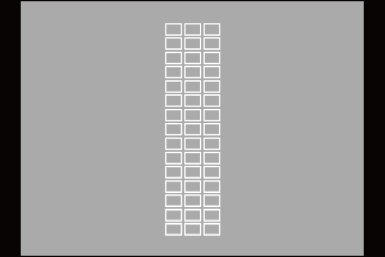
![]() [Зона (квадрат)]
[Зона (квадрат)]
З 225 зон АФ можна вибрати для фокусування квадратну зону в центрі.

![]() [Зона (овал)]
[Зона (овал)]
З 225 зон АФ можна вибрати для фокусування овальну зону в центрі.

|
|
 Переміщення та зміна розміру зони АФ
Переміщення та зміна розміру зони АФ
-
Натисніть [
 ] для відображення екрана вибору режиму АФ.
] для відображення екрана вибору режиму АФ.
-
Виберіть [
 ], [
], [ ] або [
] або [ ] і потім натисніть
] і потім натисніть  .
.
-
Натисніть



 , щоб перемістити положення зони АФ.
, щоб перемістити положення зони АФ.
 Зону АФ також можна перемістити за допомогою торкання.
Зону АФ також можна перемістити за допомогою торкання.
Якщо вибрано режим [![]() ]
]
 Натисніть
Натисніть 
 , щоб перейти на горизонтальний шаблон зони АФ.
, щоб перейти на горизонтальний шаблон зони АФ.
 Натисніть
Натисніть 
 , щоб перейти на вертикальний шаблон зони АФ.
, щоб перейти на вертикальний шаблон зони АФ.
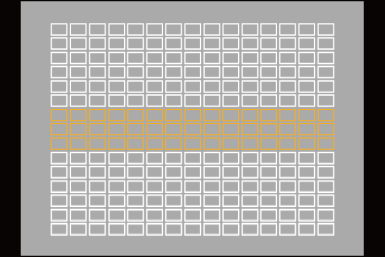
-
Щоб змінити розмір зони АФ, поверніть диск
 ,
,  або
або  .
.
 Змінювати розмір зони АФ можна також за допомогою розведення й зведення пальців.
Змінювати розмір зони АФ можна також за допомогою розведення й зведення пальців.
 Перше натискання кнопки [DISP.] повертає зону АФ у центр. Друге натискання повертає розмір зони АФ до значення за замовчуванням.
Перше натискання кнопки [DISP.] повертає зону АФ у центр. Друге натискання повертає розмір зони АФ до значення за замовчуванням.
-
Натисніть
 .
.
|
[ |
[1 область+]/[1 область]
![]() [1 область+]
[1 область+]
Дає змогу наводити фокус на одну зону АФ.
Навіть коли об’єкт виходить за межі такої єдиної зони AF, він залишається у фокусі в додатковій зоні AF (A).
 Ефективно для зйомки рухомих об’єктів, які важко відстежувати за допомогою функції [
Ефективно для зйомки рухомих об’єктів, які важко відстежувати за допомогою функції [![]() ].
].
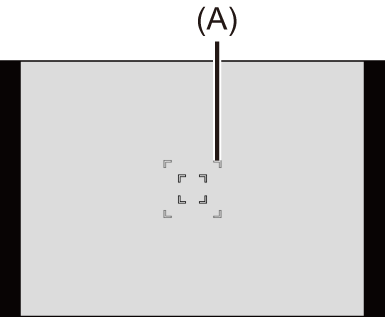
![]() [1 область]
[1 область]
Укажіть точку, на якій потрібно встановити фокусування.

 Переключення режимів автоматичного розпізнавання
Переключення режимів автоматичного розпізнавання
Автоматичне розпізнавання тепер доступне в режимах автофокусування [1 область+]/[1 область].
Коли частина тіла людини або тварини потрапляє в зону автофокусування [1 область+]/[1 область], зона автофокусування з автоматичним розпізнаванням виділяється жовтим кольором.
Функція розпізнавання очей працює, коли обличчя людини перебуває в зоні автофокусування.
-
Натисніть [
 ] для відображення екрана вибору режиму АФ.
] для відображення екрана вибору режиму АФ.
-
Виберіть [
 ] або [
] або [ ] і потім натисніть
] і потім натисніть  .
.
 Кожне натискання кнопки
Кожне натискання кнопки  змінює режим автоматичного розпізнавання.
змінює режим автоматичного розпізнавання.
 Налаштування автоматичного розпізнавання [1 область+] і [1 область] пов’язані між собою.
Налаштування автоматичного розпізнавання [1 область+] і [1 область] пов’язані між собою.
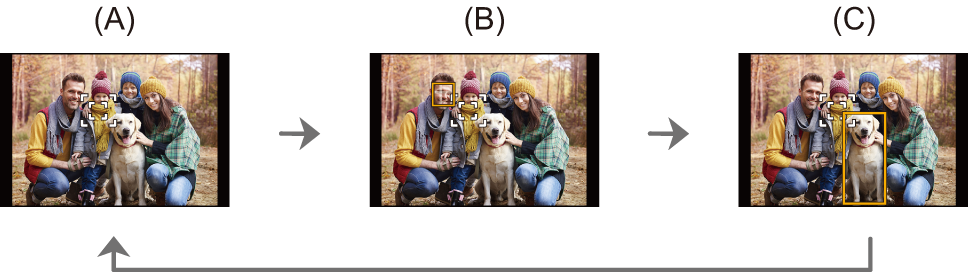
(A) Автоматичне розпізнавання: вимк. (OFF) (![]() /
/![]() )
)
(B) [АФ виявлення людини]: увімк. (ON) (![]() /
/![]() )
)
(C) [AФ виявлення людини/тварини]: увімк. (ON) (![]() /
/![]() )
)
 У зоні AF можливе автоматичне виявлення лише однієї людини або тварини.
У зоні AF можливе автоматичне виявлення лише однієї людини або тварини.
 Не можна змінити людину, тварину або око, на яких фіксується фокус під час автоматичного розпізнавання.
Не можна змінити людину, тварину або око, на яких фіксується фокус під час автоматичного розпізнавання.
 Переміщення та зміна розміру зони АФ
Переміщення та зміна розміру зони АФ
-
Натисніть [
 ] для відображення екрана вибору режиму АФ.
] для відображення екрана вибору режиму АФ.
-
Виберіть [
 ]/[
]/[ ]/[
]/[ ] або [
] або [ ]/[
]/[ ]/[
]/[ ] і потім натисніть
] і потім натисніть  .
.
-
Натисніть



 , щоб перемістити положення зони АФ.
, щоб перемістити положення зони АФ.
-
Щоб змінити розмір зони AF, поверніть диск
 ,
,  або
або  .
.

-
Натисніть
 .
.
|
[ |
[Точковий орієнтир]
Можна досягти точнішого фокусування на невеликій точці.
Якщо натиснути кнопку затвора наполовину, збільшиться екран, який дає змогу перевірити фокусування.
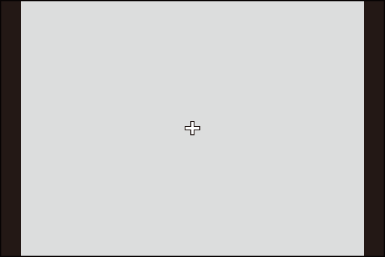
|
|
 Переміщення зони АФ
Переміщення зони АФ
-
Натисніть [
 ] для відображення екрана вибору режиму АФ.
] для відображення екрана вибору режиму АФ.
-
Виберіть [
 ] і потім натисніть
] і потім натисніть  .
.
-
Натисніть кнопку



 , щоб установити положення піктограми [
, щоб установити положення піктограми [ ], а потім натисніть
], а потім натисніть  або
або  .
.
 Вибрану ділянку екрана буде збільшено.
Вибрану ділянку екрана буде збільшено.
 Зону АФ не можна перемістити на край екрана.
Зону АФ не можна перемістити на край екрана.
-
Натисніть кнопку



 для точного регулювання положення [
для точного регулювання положення [ ].
].

-
Натисніть
 або
або  .
.
Операції у вікні збільшення
 Під час відображення зображення в режимі з вікнами можна збільшити знімок на приблизно 3
Під час відображення зображення в режимі з вікнами можна збільшити знімок на приблизно 3 – 6
– 6 . Коли зображення відображається на повний екран, можна збільшити зображення приблизно на 3
. Коли зображення відображається на повний екран, можна збільшити зображення приблизно на 3 – 10
– 10 .
.
 Крім того, можна робити знімки, торкаючись піктограми [
Крім того, можна робити знімки, торкаючись піктограми [![]() ].
].
|
– Запис відео/[6K/4K фото]
[ |
[Користувацькі1] – [Користувацькі3]
Форму зони АФ можна вільно вибирати з 225 зон АФ.
Установлену зону АФ можна зареєструвати для режимів [![]() ] – [
] – [![]() ].
].
Перемістити зону АФ можна також зі збереженням її форми.
|
|
 Реєстрація форми зони АФ
Реєстрація форми зони АФ
-
Натисніть [
 ] для відображення екрана вибору режиму АФ.
] для відображення екрана вибору режиму АФ.
-
Виберіть одну з піктограм [
 ]–[
]–[ ], а потім натисніть
], а потім натисніть  .
.
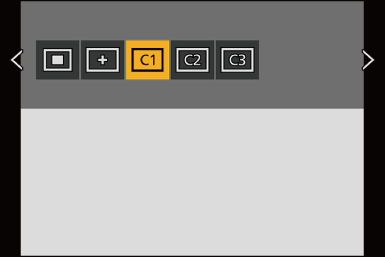
-
Виберіть зону АФ.
Сенсорна операція
Торкніться зони, щоб створити зону АФ.
 Щоб вибрати кілька точок поспіль, проведіть пальцем по екрану.
Щоб вибрати кілька точок поспіль, проведіть пальцем по екрану.
 Щоб скасувати вибір певної зони АФ, торкніться її повторно.
Щоб скасувати вибір певної зони АФ, торкніться її повторно.
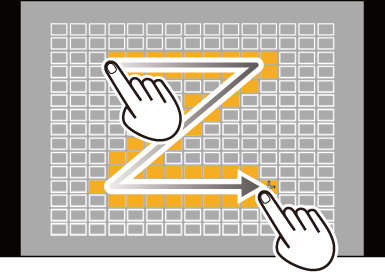
Операція за допомогою кнопки
Натисніть 


 , щоб вибрати зону АФ, а потім підтвердіть її натисканням кнопки
, щоб вибрати зону АФ, а потім підтвердіть її натисканням кнопки  або
або  (повторюйте цей крок).
(повторюйте цей крок).
 Щоб скасувати вибір певної зони АФ, повторно натисніть кнопку
Щоб скасувати вибір певної зони АФ, повторно натисніть кнопку  або
або  .
.
 Щоб скасувати всі вибрані зони, натисніть кнопку [DISP.].
Щоб скасувати всі вибрані зони, натисніть кнопку [DISP.].
-
Натисніть кнопку [Q].
 Переміщення зони АФ
Переміщення зони АФ
-
Натисніть [
 ] для відображення екрана вибору режиму АФ.
] для відображення екрана вибору режиму АФ.
-
Виберіть зареєстровану для режиму АФ ([
 ]–[
]–[ ]) форму й натисніть
]) форму й натисніть  .
.
-
Натисніть кнопку



 для переміщення положення зони АФ, а потім натисніть
для переміщення положення зони АФ, а потім натисніть  .
.
 Натисніть кнопку [DISP.], щоб повернути [
Натисніть кнопку [DISP.], щоб повернути [ ] у центр.
] у центр.



